- 软件大小:301MB
- 软件语言:简体中文
- 软件类型:国产软件
- 软件类别:U盘工具
- 更新时间:2017-03-01
- 软件授权:免费版
- 官方网站://www.9553.com
- 运行环境:XP/Win7/Win8/Win10
- 标签:大白菜U盘启动盘制作工具 U盘启动盘制作工具
363MB/简体中文/8
大白菜U盘启动盘制作工具v8.0.17.117UEFI最新版
363MB/简体中文/8
1.1MB/简体中文/7.5
优启通u盘启动盘制作工具 v9.3.2 含装机版和UEFI版
1.79GB/简体中文/7.5
老毛桃 v9.3.19.1010 UEIF版 v9.3.19.1010
615MB/简体中文/8
大白菜U盘启动盘制作工具一款能让任何人都会用U盘安装系统的工具,操作简单,不需要你有任何装系统基础,对电脑小白用户来讲,特别方便,需要重装系统的朋友们快来下载使用吧!
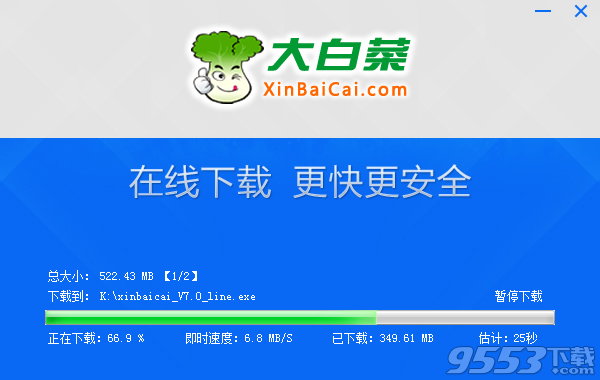
1、大白菜U盘启动盘制作工具免费版界面设计风格更加清新、明丽,给人以全新的视觉感受。
2、功能更加全面,新增了u盘分区三种模式,支持Windows平板电脑启动,以满足用户的个性化需求。
3、软件首页右下角新增了“使用教程”功能按钮,让用户可以率先预览常用的u盘制作和装系统教程。
4、u盘启动盘制作速度得以提升,ISO模式制作步骤更加简便。
5、个性化设置功能展示在了软件首页,让用户可以第一时间DIY主题壁纸。
6、优化了反馈建议功能,在线实时倾听用户的意见和建议。
1.下载并且安装好大白菜装机版,打开安装好的大白菜装机版,插入u盘等待软件成功读取到u盘之后,点击“一键制作启动u盘”进入下一步操作。如下图所示
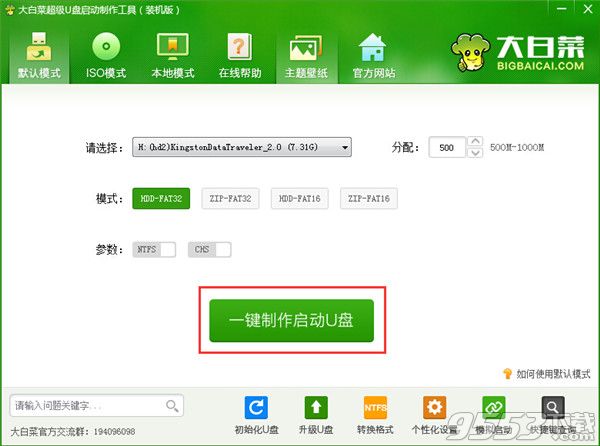
2.在弹出的信息提示窗口中,点击“确定”进入下一步操作。如下图所示
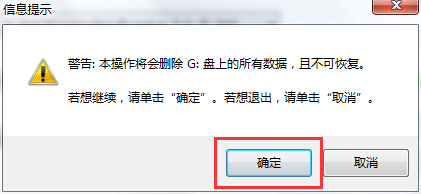
3.耐心等待大白菜装机版u盘制作工具对u盘写入大白菜相关数据的过程。如下图所示
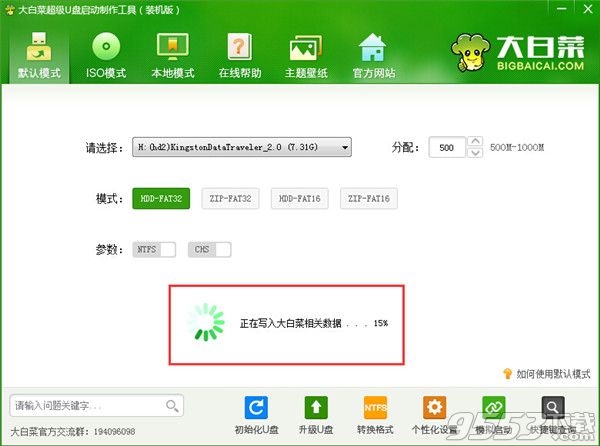
4.完成写入之后,在弹出的信息提示窗口中,点击“是(Y)”进入模拟电脑。如下图所示

5.模拟电脑成功启动说明大白菜u盘启动盘已经制作成功,按住Ctrl+Alt释放鼠标,点击关闭窗口完成操作。如下图所示
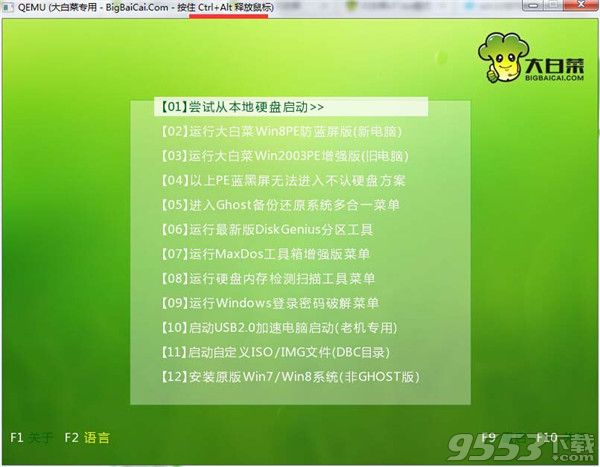
以上就是大白菜装机版一键制作启动u盘教程,有不懂的如何使用大白菜装机版制作大白菜u盘启动盘的用户,可以尝试以上的大白菜使用教程操作看看,希望以上的大白菜使用教程可以给大家带来更多的帮助。